
- Puppeteer 教程
- Puppeteer - 首页
- Puppeteer - 简介
- Puppeteer - 元素处理
- Puppeteer - Google 使用
- Puppeteer - NodeJS 安装
- Puppeteer VS Code 配置
- Puppeteer - 安装
- Puppeteer - 基础测试
- Puppeteer - 非无头执行
- Puppeteer 与 Selenium 的比较
- Puppeteer 与 Protractor 的比较
- Puppeteer 与 Cypress 的比较
- Puppeteer - 浏览器操作
- Puppeteer - 标签页处理
- Puppeteer - 基础命令
- Puppeteer - Firefox
- Puppeteer - Chrome
- Puppeteer - 处理确认警告框
- Puppeteer - 处理下拉菜单
- Puppeteer - 定位器
- Puppeteer - XPath 函数
- Puppeteer - XPath 属性
- Puppeteer - XPath 分组
- Puppeteer - 绝对 XPath
- Puppeteer - 相对 XPath
- Puppeteer - XPath 轴
- Puppeteer - 类型选择器
- 名称选择器 & 类名选择器
- Puppeteer - ID 选择器
- Puppeteer - 属性选择器
- Puppeteer - 处理链接/按钮
- 处理编辑框 & 复选框
- Puppeteer - 处理框架
- Puppeteer - 键盘模拟
- Puppeteer - 获取元素文本
- Puppeteer - 获取元素属性
- Puppeteer - 设备模拟
- Puppeteer - 禁用 JavaScript
- Puppeteer - 同步
- Puppeteer - 截取屏幕截图
- Puppeteer 有用资源
- Puppeteer - 快速指南
- Puppeteer - 有用资源
- Puppeteer - 讨论
Puppeteer - 键盘模拟
Puppeteer 可以执行键盘模拟操作,例如按下键盘上的按键,按下向上键、向下键等等。所有这些都是使用 keyboard 方法完成的。
键盘方法
一些键盘方法如下:
keyboard.press()
此方法用于模拟按键按下。要按下的键作为参数传递给此方法。
语法如下:
语法
keyboard.press('Enter')
keyboard.type()
此方法用于模拟从键盘输入文本。要输入的文本作为参数传递给此方法。
语法如下:
语法
keyboard.type('Puppeteer')
keyboard.sendCharacter()
与 keyboard.type() 相同。
语法如下:
语法
keyboard.sendCharacter('Puppeteer')
keyboard.up()
此方法用于模拟按下键盘上的向上箭头。
语法如下:
语法
keyboard.up()
keyboard.down()
此方法用于模拟按下键盘上的向下箭头。
语法如下:
语法
keyboard.down()
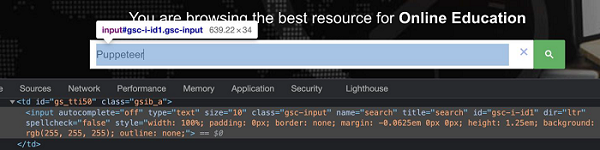
首先,按照 Puppeteer 基础测试章节中的步骤 1 到 2 操作,步骤如下:
步骤 1 - 在创建 node_modules 文件夹的目录中创建一个新文件(Puppeteer 和 Puppeteer core 已安装的位置)。
Puppeteer 安装的详细信息在 Puppeteer 安装章节中讨论。
右键单击创建 node_modules 文件夹的文件夹,然后单击“新建文件”按钮。
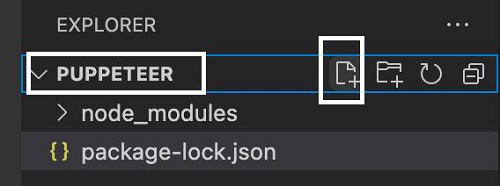
步骤 2 - 输入文件名,例如 testcase1.js。
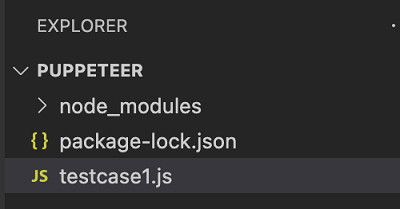
步骤 3 - 在创建的 testcase1.js 文件中添加以下代码。
//Puppeteer library
const pt= require('puppeteer')
async function keyboradSimulation(){
//launch browser in headless mode
const browser = await pt.launch()
//browser new page
const page = await browser.newPage()
//launch URL
await page.goto('https://tutorialspoint.com/index.htm')
//identify edit box with id
const f = await page.$("#gsc-i-id1")
//enter text
f.type("Puppeteer")
//wait for sometime
await page.waitForTimeout(4000)
//press Enter
await page.keyboard.press('Enter')
//wait for sometime
await page.waitForTimeout(4000)
//identify element
const t = await page.$(".gsc-result-info")
//obtain text
const text = await (await t.getProperty('textContent')).jsonValue()
console.log("Text is: " + text)
}
keyboradSimulation()
步骤 4 - 使用以下命令执行代码:
node <filename>
因此,在我们的示例中,我们将运行以下命令:
node testcase1.js

命令成功执行后,输入 Puppeteer - About 39 results (0.15 seconds) 后按 Enter 键获得的文本将打印在控制台中。
广告